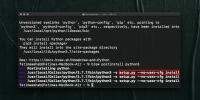Ako stlačiť Enter pre otvorenie súborov na MacOS
Ak ste prešli z operačného systému Windows na MacOS, nájdete rôzne druhy rozdielov v spôsobe fungovania operačného systému. Väčšina z týchto rozdielov si zvyknete. Ak máte v aplikácii pre stolné počítače spoločnosti Apple chýbajúcu aplikáciu, budete pre ňu môcť nájsť alternatívy. Pochádzanie zo systému Windows znamená, že vo zvyku klepnete na kláves Enter a otvárajú sa súbory alebo priečinky. V systéme MacOS môžete klepnutím na vybratú položku premenovať. Ak chcete stlačiť kláves Enter a otvoriť súbory v systéme MacOS, musíte nainštalovať malú aplikáciu s názvom PresButan.
PresButan je zadarmo a pracuje na MacOS Catalina, ktorý je momentálne v beta verzii.
Stlačením klávesu Enter otvorte súbory
Stiahnuť ▼ a nainštalujte PresButan. Uskutoční sa niekoľko krokov nastavenia, kde môžete vybrať zmeny, ktoré aplikácia vykoná.
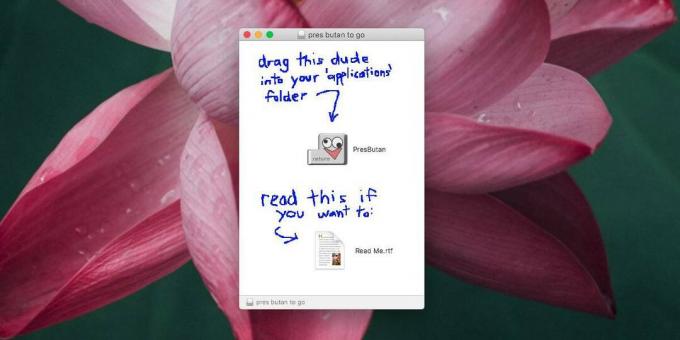
Aplikácia sa najskôr spýta, či chcete použiť kláves Enter na otvorenie vybraných súborov a priečinkov. Nazýva ich ikony, ale znamená to súbory / priečinky. Dvakrát sa vás opýta, či chcete zmeniť, čo robí kláves Enter.
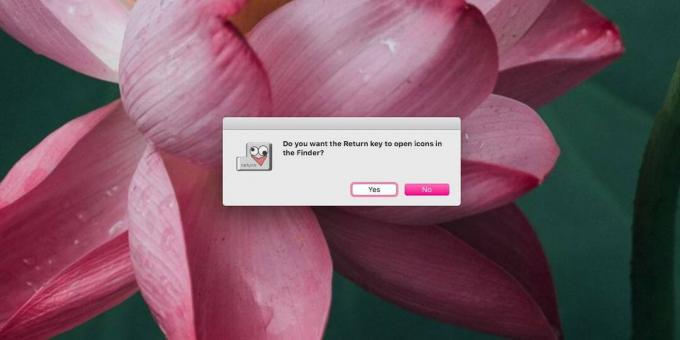
Ďalej sa vás opýta, či chcete použiť kláves Delete na presun súborov do koša. Toto je ďalšia funkcia aplikácie a ďalší rozdiel medzi fungovaním systémov Windows 10 a MacOS. Kláves na odstránenie neodošle vybrané súbory / priečinky do koša. Namiesto toho musíte použiť klávesovú skratku Command + Delete. Ak chcete jednoducho klepnúť na kláves Odstrániť a poslať súbor alebo priečinok do koša, môžete na to nastaviť PresButan.
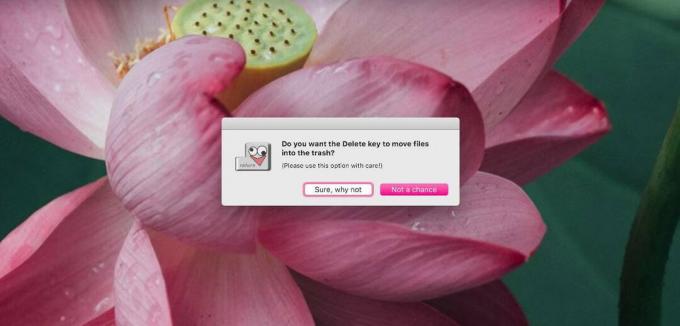
PresButan funguje skvele. Ak potrebujete zmeniť, ako to funguje neskôr, budete musieť aplikáciu ukončiť a znova ju spustiť. To by sa mohlo ukázať ako trochu ťažké urobiť, pretože aplikácia nemá žiadne používateľské rozhranie, o ktorom by bolo možné hovoriť. Ak chcete aplikáciu ukončiť, otvorte Monitory aktivity. Na karte Pamäť vyhľadajte PresButan. Klepnite na kláves P a zvýrazní sa aplikácie a procesy, ktoré začínajú písmenom P. Klepnite naň, kým nenájdete aplikáciu, a potom kliknutím na tlačidlo Ukončiť aplikáciu ukončite aplikáciu pomocou symbolu x vľavo hore.
Teraz ju musíte znova spustiť a znova prejsť procesom nastavenia. Ak to chcete urobiť, podržte stlačený kláves Command a potom spustite aplikáciu. Môžete ho spustiť z Launchpadu alebo z priečinka Aplikácie. Nezáleží na tom. Aplikácia vás prevedie krokmi nastavenia a môžete zmeniť jej správanie. Môže to byť základné, ale robí svoju prácu.
Vyhľadanie
Posledné Príspevky
Ako nainštalovať Python 3 na MacOS
Inštalácia programu Python 3 nie je najjednoduchšou vecou v systéme...
Ako ovládať rýchlosť ventilátora Mac ručne
Spoločnosť Apple neotvára svoj hardvér používateľom ani vývojárom v...
Ako zmeniť predvolený obrázok prihlasovacej obrazovky Mojave
Pri zavádzaní systému Mac je predvoleným obrázkom Mojave obrázok, k...